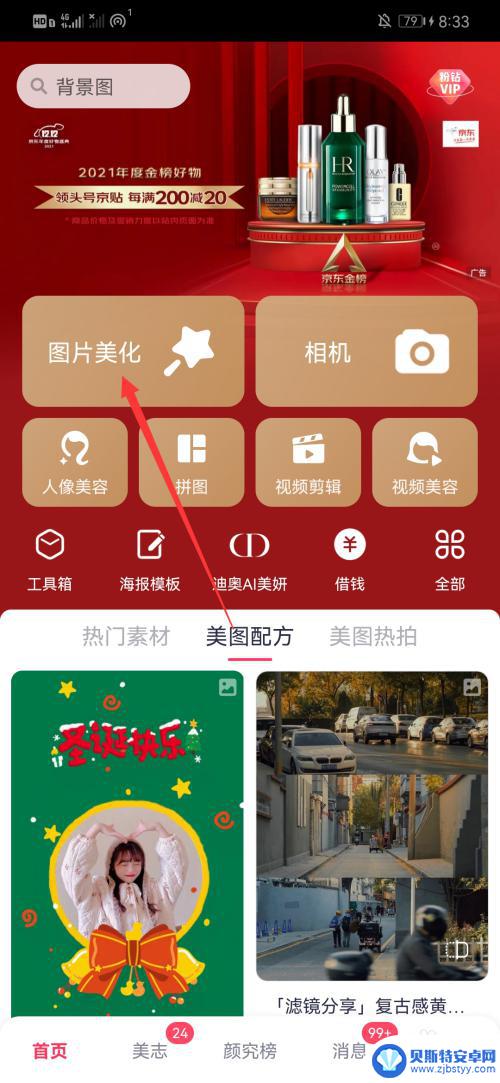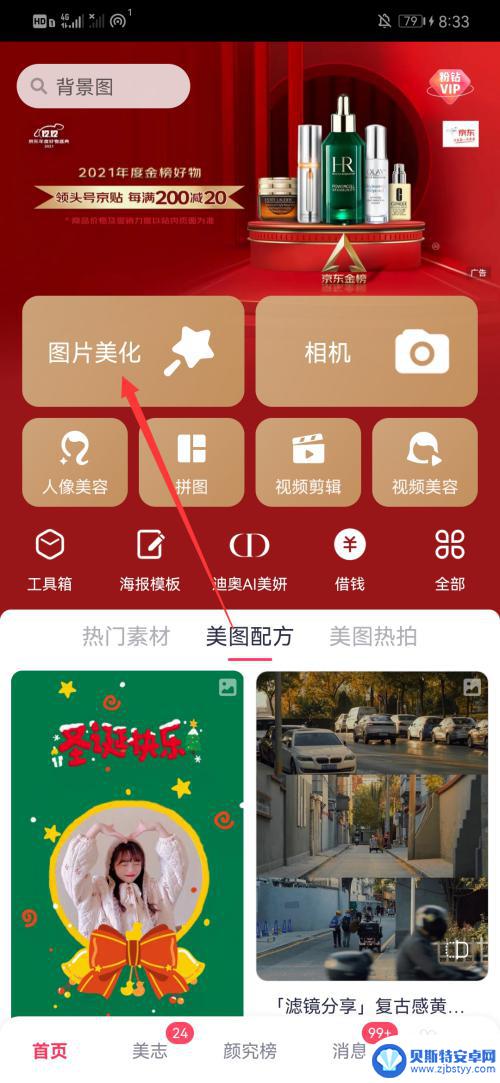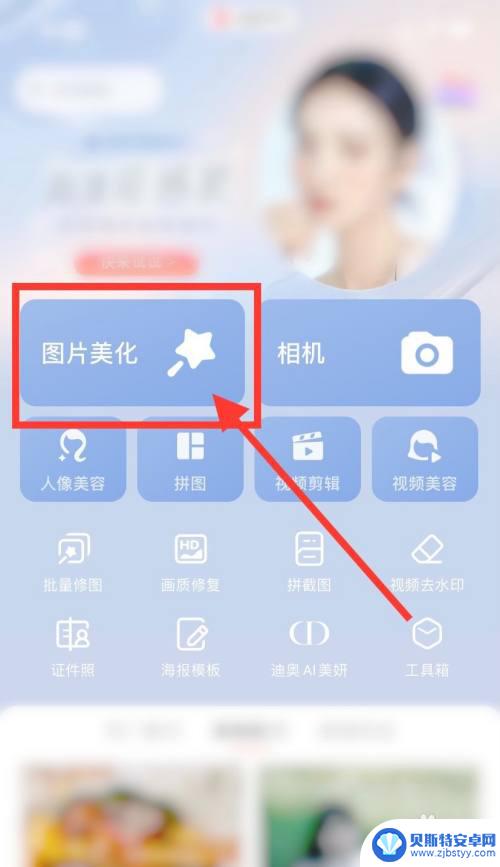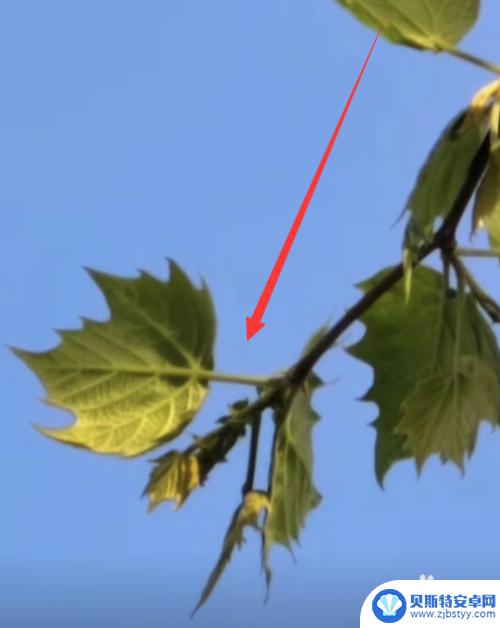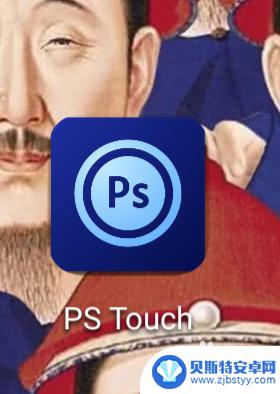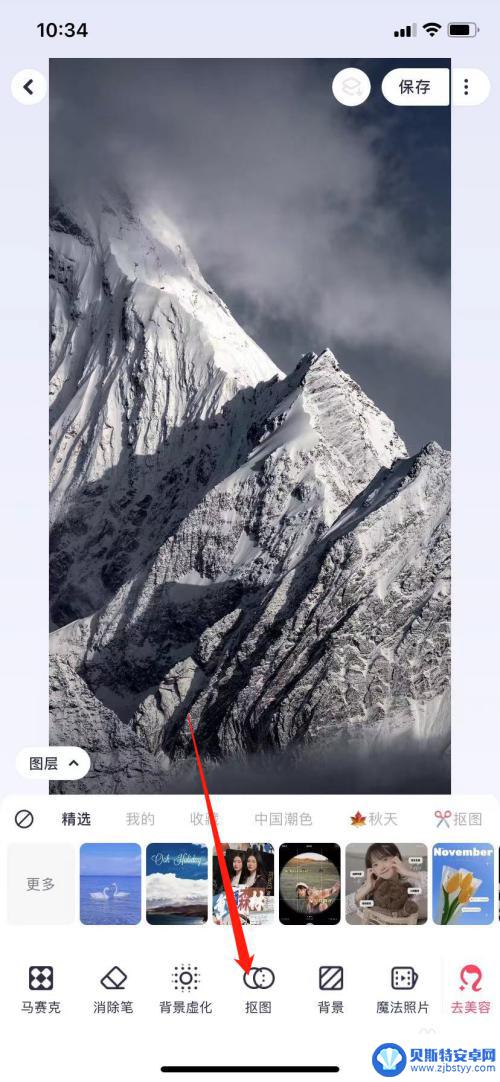手机上如何抠图合成 手机抠图到另一张照片方法
在手机摄影和图像处理技术越来越发达的今天,如何在手机上实现抠图合成成为了许多人关注的焦点,通过简单的操作,我们可以将手机中的一张照片中的某个元素抠出,然后合成到另一张照片中,创造出更具创意和艺术感的作品。手机抠图合成的方法多种多样,有的需要借助专业的图像处理软件,有的可以直接在手机上完成。在这篇文章中我们将介绍几种手机抠图合成的方法,帮助您快速掌握这一技巧。
手机抠图到另一张照片方法
具体步骤:
1.点击图片美化
打开手机美图秀秀应用程序,点击图片美化。
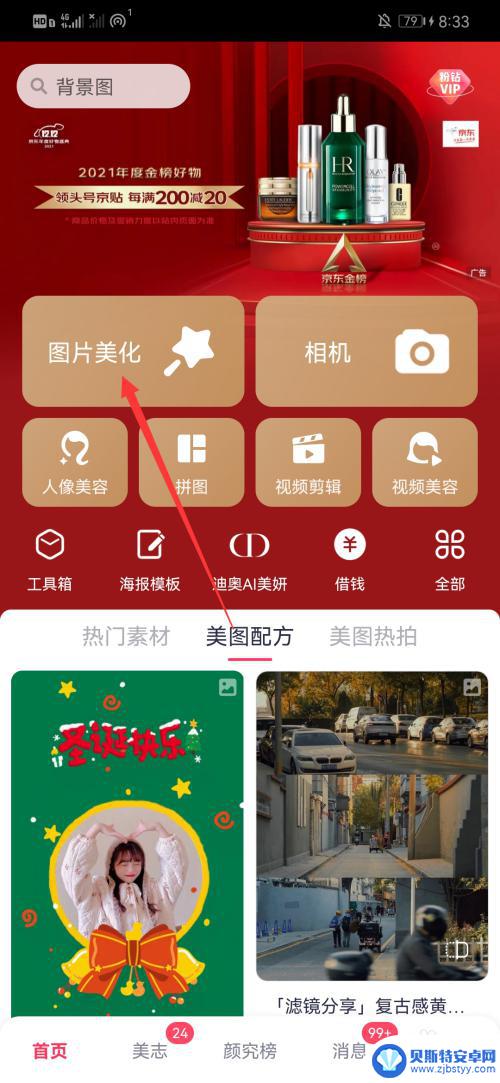
2.选择抠图
选择好图片后,选择下方的抠图。
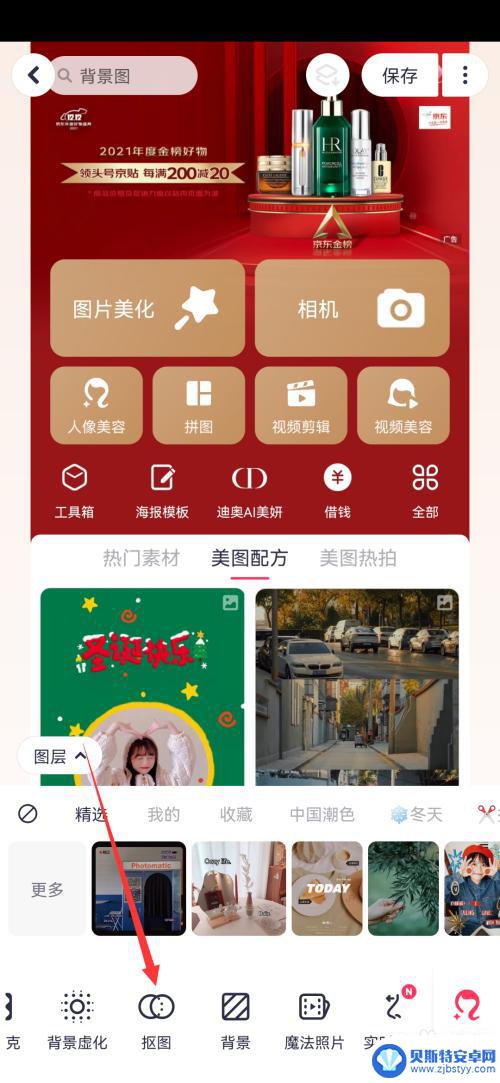
3.点击新建
进入抠图页面后,点击上方的新建。
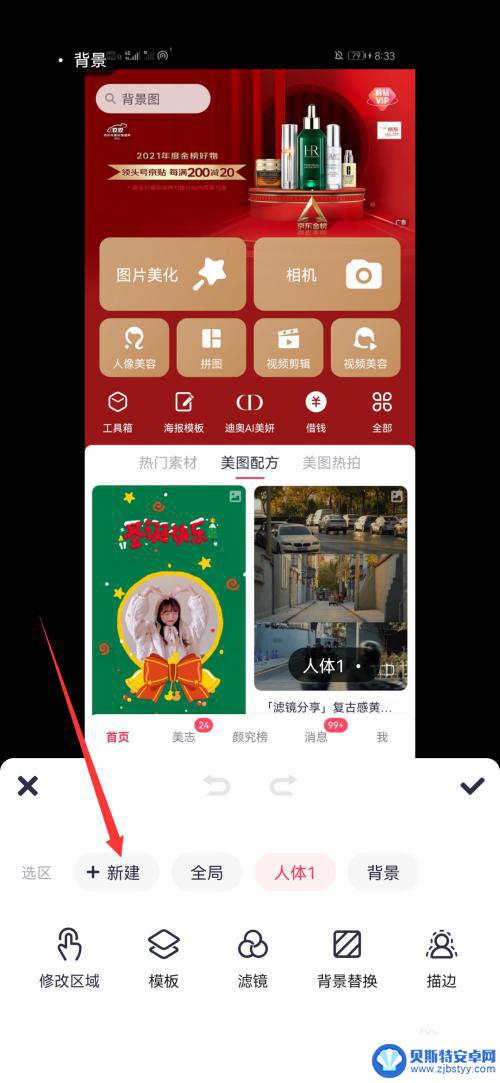
4.选择导入图片
点击新建后,再选择导入图片。
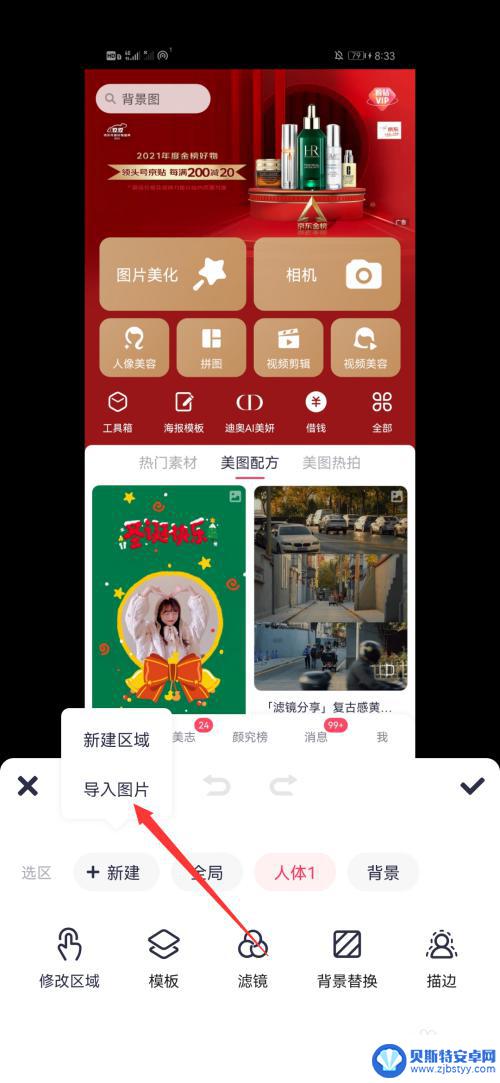
5.点击右上角的勾
导入照片后,选择抠图的区域,点击右上角的勾。
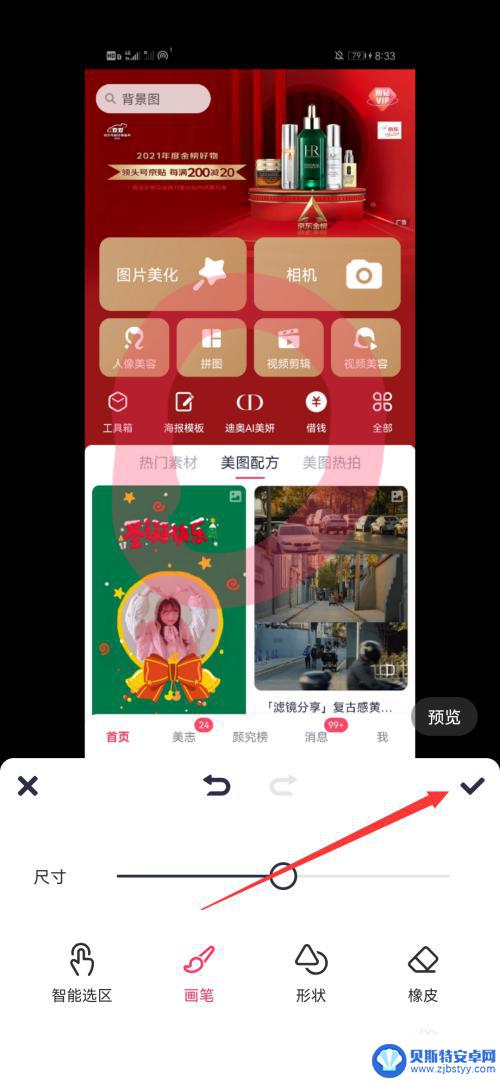
6.放置抠的图
将抠好的图片放置到第一次导入的照片,再点击右上角的勾即可。
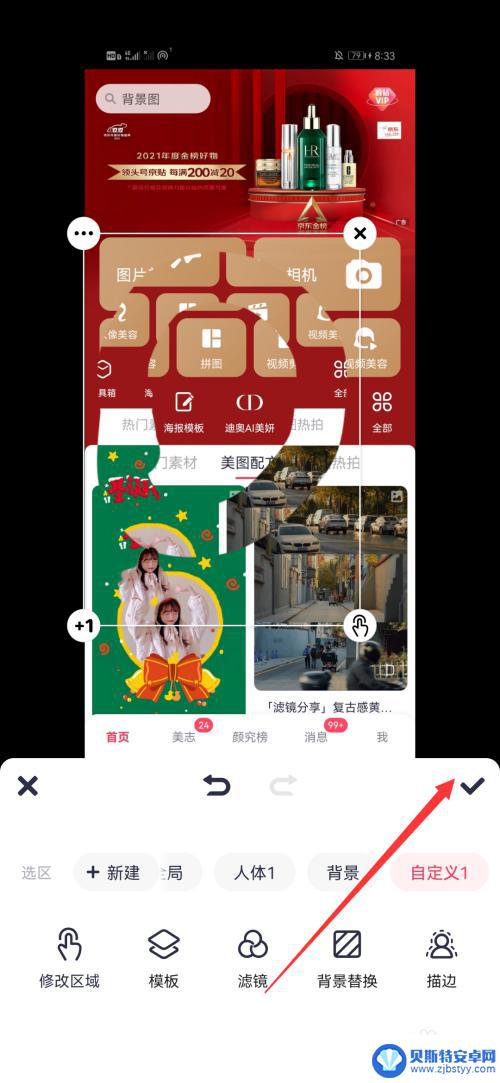
以上就是手机上如何抠图合成的全部内容,如果你遇到这种情况,可以尝试按照小编的方法解决,希望对大家有所帮助。
相关教程
-
手机怎样抠图到另一种照片 手机怎么用软件抠图到另一张照片
在当今社交媒体充斥着各种照片的时代,人们对于照片的编辑需求也越来越高,有时候我们想要将自己从一张照片中抠出来,放到另一张更有趣的背景中,这时候就需要用到手机软件进行抠图操作。手...
-
手机ps怎么抠图放在另一个图 手机怎么用软件抠图到另一张照片
在当今社会,手机已经成为人们生活中必不可少的工具之一,而随着手机功能的不断升级,如何利用手机进行图像处理也成为了许多人关注的话题之一。其中如何用手机软件将图像中的某一部分抠除,...
-
手机美图秀秀怎么把图片背景变透明 手机美图秀秀抠图成透明背景方法
手机美图秀秀是一款功能强大的图片编辑软件,其中的抠图工具可以帮助用户轻松将图片背景变成透明,通过简单的操作,用户可以选择要抠图的图片,然后使用抠图工具将背景透明化,使得图片更加...
-
苹果手机照片长按抠图出来放到哪里 苹果手机抠图后怎么保存到相册
苹果手机照片长按抠图出来放到哪里,如今,随着科技的不断发展,智能手机已经成为我们生活中不可或缺的一部分,其中,苹果手机以其卓越的性能和便捷的操作方式受到了广大用户的喜爱。苹果手...
-
手机如何把logo抠出来 在手机上快速抠图方法
手机如何把logo抠出来,手机如今已经成为人们生活中不可或缺的一部分,它不仅仅是通讯工具,还可以帮助我们完成各种各样的任务,其中,抠图功能更是成为了手机拍摄和编辑图片的重要一环...
-
手机美图抠图如何保存 手机美图秀秀抠出来的单独保存方法
在使用手机美图软件进行抠图编辑时,我们经常会遇到想要保存抠出的单独图像的需求,在手机美图秀秀中,保存抠出来的图像非常简单。只需点击保存按钮,选择保存路径,即可将抠图结果保存到手...
-
手机能否充值etc 手机ETC充值方法
手机已经成为人们日常生活中不可或缺的一部分,随着手机功能的不断升级,手机ETC充值也成为了人们关注的焦点之一。通过手机能否充值ETC,方便快捷地为车辆进行ETC充值已经成为了许...
-
手机编辑完保存的文件在哪能找到呢 手机里怎么找到文档
手机编辑完保存的文件通常会存储在手机的文件管理器中,用户可以通过文件管理器或者各种应用程序的文档或文件选项来查找,在手机上找到文档的方法取决于用户的手机型号和操作系统版本,一般...
-
手机如何查看es文件 手机ES文件浏览器访问电脑共享文件教程
在现代社会手机已经成为人们生活中不可或缺的重要工具之一,而如何在手机上查看ES文件,使用ES文件浏览器访问电脑共享文件,则是许多人经常面临的问题。通过本教程,我们将为大家详细介...
-
手机如何使用表格查找姓名 手机如何快速查找Excel表格中的信息
在日常生活和工作中,我们经常需要查找表格中的特定信息,而手机作为我们随身携带的工具,也可以帮助我们实现这一目的,通过使用手机上的表格应用程序,我们可以快速、方便地查找需要的信息...